Как добиться желанного: 15 советов
Универсального рецепта счастья, конечно, не существует. Но если, условно говоря, лежать в направлении того, чего хочется, можно многого добиться!
Теги:
Психология
Советы VOICE
Саморазвитие
Как добиться успеха
Правила успеха
1. Разберись, что ты хочешь
Нельзя получить сразу всё – выбор придется делать постоянно. И потому надо четко определить, что именно для тебя ценность и приоритет. Это не постоянная, а переменная, но ориентиры нужны: даже на шведском столе далеко не всегда удается все попробовать, что уж говорить о целой жизни!
2. Говори людям, что тебе нужно
И не только тем, кто реально может это сделать, – боссу или партнеру. Пусть друзья, коллеги и члены семьи тоже знают о твоей цели. Даже позитивные мысли – хорошо, а уж если кто-то сможет помочь…
Даже позитивные мысли – хорошо, а уж если кто-то сможет помочь…
3. Требуй своего
Хочешь зарплату повыше? Поговори с начальством. Хочешь чаще видеться с мужчиной? Скажи об этом, а не думай, что он сам догадается. Ты будешь удивлена результатами разговоров, когда перестанешь думать, что все умеют читать мысли.
4. Расставайся с людьми, которые тянут тебя назад
Если подруга своими словами или действиями заставляет тебя плохо думать о самой себе или подстрекает выпить больше, чем следует, когда наутро у тебя большая презентация на совещании, встречайся с ней реже или вообще сведи общение на нет. Проводи время с теми, кто поддерживает тебя и не желает красоваться на твоем фоне.
РЕКЛАМА – ПРОДОЛЖЕНИЕ НИЖЕ
5. Знай, чего стоит ожидать от людей
У каждого есть сильные и слабые стороны. Потрать время на то, чтобы понять, кто из них приятен и полезен, а к кому не стоит обращаться, потому что это бессмысленно. Если подруга очень необязательная, зато вам вместе весело, положительные качества перевесят то, что она забыла о сегодняшней встрече.
Если подруга очень необязательная, зато вам вместе весело, положительные качества перевесят то, что она забыла о сегодняшней встрече.
6. Разумно распоряжайся деньгами
Тратить все на сиюминутные радости хорошо, когда тебе 20. А в тридцать уже хочется обзавестись недвижимостью, хорошо отдохнуть, родить ребенка (выбери наиболее подходящие цели). И если начинать думать об этом пораньше, у тебя будет финансовая подушка, а не только воспоминания о выпитом безумно дорогом вине.
7. Позволь себе быть внезапной
Если друзья в последний момент зовут тебя на выходные за город или на классную вечеринку, а ты по уши в работе, можно иногда отвлечься и отправиться с ними. Умение быстро принимать решения может понадобиться в самый неожиданный момент.
8. Откажись от отношений или работы, которые не приносят радости
Далеко не все отношения состоят из бесконечных ссор и не во всех офисах начальники унижают подчиненных. Все, что ты вложишь в улучшение своей жизни, вернется с процентами.
9. Не сжигай мосты
Если уходишь, делай это с достоинством. Никогда не знаешь, чья помощь может пригодиться, и не стоит тратить время на злость и ненависть.
10. Меняй место проживания
Если перед тобой открываются отличные перспективы, не позволяй родному городу тебя удерживать. Вернуться всегда успеешь.
11. Будь решительнее
Неуверенность мешает не только тебе, но и тем, кто на тебя полагается. Доверяй интуиции, применяй полученный опыт и не бойся перемен.
12. Учись прощать
Эта способность не для кого-то, а для тебя. Даже если ты никогда не говорила людям в лицо, что прощаешь их, знай, что осознание этого помогает двигаться вперед.
13. Переживай, только если все действительно плохо
Старайся не поддаваться стрессу, если ты и близкие здоровы и находитесь в безопасности. Долг, опоздание на рейс, забывчивость – это не поводы для того, чтобы погружаться в пучину стресса и депрессии.
14. Не бойся проигрывать
Говорят, жонглеров первые несколько месяцев учат ронять мячики. Просто бросать и не подставлять руку, чтобы поймать оказывается самым сложным: мы не хотим промахиваться. Но невозможно сделать жизнь чередой побед. Проиграла — проанализируй, что было причиной, и используй этот опыт для того, чтобы в следующий раз попасть на пьедестал.
15. Научись отказывать
«Нет» — это очень простое слово из трех букв, которое может сэкономить тебе массу силу и времени. Не бойся им пользоваться. Чем чаще ты это делаешь, тем лучше понимаешь: небо не обрушится на землю, если ты не пойдешь у других на поводу.
15 советов для тех, кто только начинает карьеру
Сергей Капличный
Выпускникам довольно сложно понять — чем же они хотят заняться и в какой области начинать карьеру. Вдруг вы сделаете неправильный выбор? Как сделать первые шаги? Как обзавестись полезными связями и что делать в случае ошибки?
Собрали полезные советы для тех, кто только начинает работать.
Задавайте себе важные вопросы каждый день
Чтобы не сбиться с курса, каждый день задавайте себе несколько вопросов, которые будут вас подталкивать к определенным действиям. Например: Стараюсь ли я сделать все возможное, чтобы поставить перед собой четко определенные цели на сегодняшний день? Стараюсь ли я сделать все возможное, чтобы двигаться в направлении целей сегодняшнего дня? Стараюсь ли я сделать все возможное, чтобы найти смысл в сегодняшней работе? Стараюсь ли я сегодня сделать все возможное, чтобы стать счастливее на работе? Стараюсь ли я сегодня сделать все возможное, чтобы создать позитивные отношения с людьми?
Расскажите свою историю
Поиск работы начинается с заполнения резюме, но в 20 лет нам нечего в нем писать. Оставлять в анкете перечень сухих фактов не вариант. Выдумывать несуществующее — тем более. Выход — рассказать хорошую историю.
Тот, кто проводит собеседование, хочет услышать осмысленный рассказ о прошлом, настоящем и будущем. Как то, чем вы занимались раньше, связано с тем, что вы хотите делать сейчас, и как это поможет вам добиться того, чем вы хотите заниматься дальше?
Ваша история должна быть связной и интересной. Слишком простой рассказ о себе может обнаружить нехватку опыта. Слишком сложный — внутреннюю неорганизованность. Поэтому прежде, чем отправлять резюме, хорошенько подумайте над своей историей. Покажите ее друзьям и знакомым. Насколько она убедительна? Что говорит о вас? Доведите историю до совершенства — в 20 лет это важно как никогда.
Слишком простой рассказ о себе может обнаружить нехватку опыта. Слишком сложный — внутреннюю неорганизованность. Поэтому прежде, чем отправлять резюме, хорошенько подумайте над своей историей. Покажите ее друзьям и знакомым. Насколько она убедительна? Что говорит о вас? Доведите историю до совершенства — в 20 лет это важно как никогда.
Составьте свою карту рисков
Эксперименты требуют готовности взять на себя риск. Есть пять основных типов риска: физический, социальный, эмоциональный, финансовый и интеллектуальный. К примеру, вы можете ужиться с социальными рисками, но не переносите физических: т.е. без проблем заговариваете с незнакомцем, но ни за что не согласитесь прыгнуть в воду с высокого моста. Создайте собственную карту рисков. Поразмышляв совсем немного, вы поймете, какие риски готовы взять на себя.
Не путайте работу и жизнь
В 20 с небольшим успешная работа кажется синонимом успешной жизни. Это не так. Если бы смысл жизни заключался лишь в работе, мы были бы роботами.
Но мы не роботы. Мы сложные, многогранные существа, и работа — лишь одно из наших занятий. Смысл жизни — это все, что мы узнаем и понимаем о себе и окружающей действительности: все, что переживаем, чувствуем, ощущаем, видим и слышим. Ограничивая поиски лишь карьерой, мы забываем, что смысл и в том, чтобы влюбляться, смеяться и танцевать, путешествовать, заводить семью, поддерживать дружбу, праздновать и делать многие другие вещи.
Работа не определяет нас полностью. Она просто дает нам возможность реализовать себя. Но то, чем вы занимаетесь — не есть вы.
Прекратите искать оправдания
Единственный способ определить, правильную ли дорогу для себя выбрал человек, это посмотреть, если ли у него отговорки и оправдания. Если есть — значит, человек где-то ошибся и надо менять курс.
Обычно мы начинаем искать оговорки и оправдания, даже не начав действовать. Мы тратим все свои ресурсы не на результат, а на то, чтобы найти причину, по которой сделать что-то абсолютно невозможно. Великих людей никогда не смущало «НО», которое вставало между ними и их успехом. Да, Ван Гог за всю свою жизнь продал только одну свою картину, но это не стало для него поводом перестать творить. Да, Фрейда освистали, когда он впервые выдвинул свою знаменитую теорию перед учеными Европы, но это его не остановило.
Великих людей никогда не смущало «НО», которое вставало между ними и их успехом. Да, Ван Гог за всю свою жизнь продал только одну свою картину, но это не стало для него поводом перестать творить. Да, Фрейда освистали, когда он впервые выдвинул свою знаменитую теорию перед учеными Европы, но это его не остановило.
Тратьте силы только на важные дела
Как часто вы отвечали «да» на чью-то просьбу, личную или рабочую, даже не задумавшись, о чем вас, собственно, попросили? Как часто вы ненавидели то, что делаете, и думали: «И зачем я только на это подписался?». Ваша задача состоит не в том, чтобы пообещать себе: «С первого января я стану чаще говорить „нет“», и не в том, чтобы наконец-то почистить папку «Входящие» в почте, и даже не в том, чтобы найти для себя новую стратегию тайм-менеджмента. Постоянно задавайте себе вопрос: «А тем ли я занимаюсь?».
Легко принимайте решения
Японские самураи принимали решения на протяжении 7 вдохов. Если самураю не удавалось принять решение за это время, он переключался на что-то другое, поскольку это означало, что для решения либо не готов он сам, либо нет подходящих обстоятельств.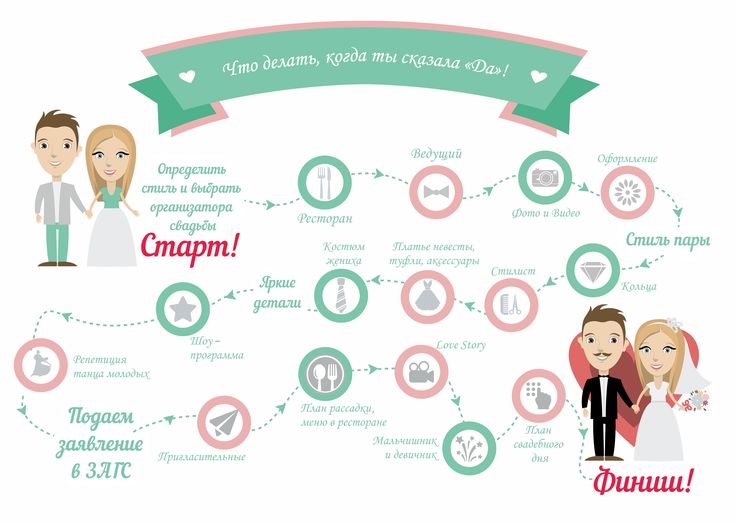 Попробуйте и вы.
Попробуйте и вы.
Исследуйте всё вокруг
Найдите того, кому доверяете, и устройте допрос с пристрастием, что вам стоит в себе улучшить. Послушайте самые разные точки зрения, сравните те, которые кажутся взаимоисключающими. Читайте книги, наблюдайте за чужими талантами, сходите в музей, отправьтесь в новую страну, учите новые слова и языки, расширяйте кругозор и количество хобби. Да посмотрите же вокруг — как много всего интересного!
Используйте слабые связи
Молодые люди часто стесняются обращаться за помощью, особенно к тем, с кем недостаточно близко знакомы. Между тем, слабые связи способны сыграть в жизни важную роль.
Слабые связи — это коллеги или соседи, с которыми мы только здороваемся; знакомые, с которыми мы бесконечно планируем встретиться как-нибудь за ужином; бывшие работодатели, преподаватели и другие люди, так и не ставшие нашими близкими друзьями. Самый быстрый путь к чему-то новому — это один телефонный звонок, одно электронное письмо, одна посылка с книгами, одна услуга, одна вечеринка в честь тридцатилетия.
Чтобы человек, с которым вы поддерживаете слабую связь, захотел вам помочь, пробудите его интерес к себе. Точно определите, что вам нужно, а затем вежливо попросите об этом. Некоторые из тех, к кому вы обратитесь с просьбой, ответят вам отказом. Однако многие согласятся выполнить ее.
Не бойтесь сложностей
Человек, который преодолевает трудности, похож на пожарного, который входит в горящее здание. Со стороны здание выглядит очень пугающе, но как только пожарный входит в него, у него больше нет времени думать о том, что ему страшно. Он просто быстро решает проблемы и эвакуирует людей. Как правило, если дело касается сложностей в работе, то, как только вы войдете в горящее здание, вы поймете, что оно исчезло.
Как спортсмен разрабатывает разные группы мышц, чтобы укрепить все тело, так и вы должны заботиться о своих навыках и не давать им атрофироваться. Сложные задачи помогают вашим «рабочим» мышцам стать крепче.
Не тратьте время на Facebook
StayFocusd — это надстройка для браузера, которая ограничивает время на бесполезных сайтах. Вы можете самостоятельно решить, сколько минут в день готовы потерять на развлекательных порталах (и определить их список). Время, установленное вами, отводится на все сайты из списка — его нельзя разделить.
Вы можете самостоятельно решить, сколько минут в день готовы потерять на развлекательных порталах (и определить их список). Время, установленное вами, отводится на все сайты из списка — его нельзя разделить.
Как только вы исчерпаете время, сайты станут недоступными до конца дня.
Во время пользования запрещенными сайтами иконка приложения в правом верхнем углу браузера будет становиться красной. Когда до конца отведенного на развлечения времени останется пять минут или всего одна, программа вас об этом оповестит. Программу можно активировать только на будни.
Смейтесь над собой
Одна из причин нашей неблагодарности заключается в том, что мы воспринимаем жизнь слишком серьезно. Иногда достаточно посмеяться над обстоятельствами, чтобы открыть перед собой необычайные перспективы и новые пути достижения успеха. Вы можете злиться сколько угодно, но, осознав абсурдность происходящего, сумеете увидеть новые возможности и воспользоваться ими.
Будьте «другими»
Забудьте и о том, что нужно быть скромным и не выделяться. Не бойтесь мыслить нестандартно, делать больше, делать лучше. Расширяйте границы доступного вам мира. Откажитесь от устаревших установок сегодня же.
Не бойтесь мыслить нестандартно, делать больше, делать лучше. Расширяйте границы доступного вам мира. Откажитесь от устаревших установок сегодня же.
Не бойтесь взять паузу
Океан жизни часто вызывает головокружение. Слишком много ожиданий, глобальных целей и планов, которые невозможно быстро воплотить в жизнь. Да и вообще, всё идет не так, как вы планировали.
Отложите на время вопрос о том, что делать со своей жизнью, и позвольте себе эту жизнь понаблюдать — и получше узнать себя. Нет ничего страшного в том, чтобы жить в комфортном темпе, забыв на некоторое время о глобальных целях.
Делайте то, что любите
Вы никогда не удовлетворитесь тем, чего на самом деле не хотите, — сколько бы этого ни было. Если вы хотите мороженого, двадцать шоколадок вас не удовлетворят. Но одна порция мороженого — несомненно! Душа, как и вкусовые рецепторы, не приемлет заменителей. Надо дать ей то, что нужно, или она не оставит вас в покое.
По материалам книг «Манифест двадцатилетних», «Почему никто не рассказал мне это в 20?», «Важные годы», «Бизнесхак на каждый день».
iOS 15 Советы и подсказки: Получите максимальную отдачу от iOS 15
iOS 15 привносит ряд новых функций и изменений в работу с iPhone, в том числе Focus, сводку уведомлений, обновленный опыт FaceTime и многое другое, но с таким количеством изменений на предложение, с чего начать?
Если вы загрузили последнее обновление программного обеспечения Apple, вот несколько основных советов и приемов, которые помогут вам максимально эффективно использовать iOS 15.
Используйте Face ID с маской можно использовать Face ID при ношении маски в iOS 15, но есть оговорки. Во-первых, вам нужно убедиться, что вы используете обновление программного обеспечения iOS 15.4, но более серьезная проблема заключается в том, что оно поддерживается только на iPhone 12 и iPhone 13, то есть на iPhone X, Xs с Face ID. или 11 не повезло.
Если вы пропустили запрос на повторное сканирование лица для использования Face ID с маской во время первоначальной настройки, перейдите в раздел Face ID и пароль в меню «Настройки» и нажмите «Настроить Face ID с маской».
Вы пройдете процесс, аналогичный первоначальной настройке Face ID, но телефон сосредоточится на пространстве вокруг ваших глаз. Тем, кто носит очки, также придется повторить этот шаг со всеми очками, которые они регулярно носят.
После настройки вы сможете разблокировать свой iPhone и даже использовать Apple Pay в маске. Мы излагаем процесс более подробно, включая видеоурок, в нашем
как использовать Face ID с маской на iPhone учебник.
Одно из самых радикальных изменений в iOS 15 представлено в виде переработанного браузера Safari — и хотя поначалу это может показаться странным, во многих предлагаемых изменениях есть логика.
Самым большим является то, что расположение адресной строки по умолчанию сместилось с верхней части страницы на нижнюю, а новый форм-фактор намного компактнее, чем большинство привыкло. Если оставить его внизу, вы можете провести пальцем влево и вправо по адресной строке, чтобы быстро переключаться между вкладками, как вы можете с приложениями в последних моделях iPhone. Есть также новые группы с вкладками, помогающие упорядочить различные страницы.
Есть также новые группы с вкладками, помогающие упорядочить различные страницы.
Слишком много изменений, чтобы вдаваться в подробности, но у нас есть подробное руководство по
как использовать Safari в iOS 15 для тех, кто хочет узнать больше.
Пользователи FaceTime Android и Windows
FaceTime претерпел огромные улучшения в iOS 15, предлагая не только переработанный интерфейс, который позволяет использовать дополнительные задние камеры (если они доступны), но и функцию SharePlay и, что наиболее важно, возможность FaceTime с Android и пользователей Windows.
Учитывая большую зависимость от видеозвонков во время пандемии, неудивительно, что Apple, наконец, позволила пользователям Android и Windows повеселиться, но это не так просто, как вы думаете.
Вместо того, чтобы предлагать приложение FaceTime для Android и Windows 10, которое позволяет кому угодно звонить кому угодно, звонки могут инициировать только пользователи iOS 15. После того, как вы начнете звонок или запланируете его через приложение FaceTime, вы сможете сгенерировать ссылку, которой можно будет поделиться с пользователями Android и Windows, что позволит им присоединиться через браузерную версию FaceTime.
Таким образом, хотя технически это позволяет вам общаться по FaceTime с пользователями Android и Windows, это не полная интеграция, которую мы хотели бы. Тем не менее, это только начало, и если вы хотите узнать больше, мы обрисуем в общих чертах
как использовать FaceTime для пользователей Android и Windows в iOS 15 более подробно отдельно.
Настройка режимов фокусировки
Focus — это большое новое дополнение в iOS 15, которое поможет вам больше сосредоточиться на текущей задаче. Опираясь на режим «Не беспокоить», в iOS 15 можно использовать несколько режимов фокусировки, которые позволяют сосредоточиться на определенных задачах.
Возьмем в качестве примера рабочий фокус: вы можете отключать входящие сообщения от всех, кроме коллег по работе, отключать отвлекающие уведомления социальных сетей и даже скрывать целые страницы главного экрана, чтобы не отвлекаться. Эти режимы фокусировки также интегрированы в iMessage, позволяя друзьям и членам семьи знать, что вы заняты и не хотите, чтобы вас беспокоили, и они также будут синхронизироваться между вашими различными устройствами Apple.
Чтобы настроить режимы фокусировки, перейдите в «Настройки» > «Фокус». Вы найдете предустановленные режимы для общего «Не беспокоить», а также «Сон» (ранее «Перед сном»), «Личный» и «Работа», причем последние два готовы к настройке. Нажмите на любой из них и следуйте инструкциям на экране, чтобы настроить режим фокусировки, и после завершения вы можете активировать его через Центр управления.
В системе Focus есть нюанс, поэтому мы объясним
как использовать режимы фокусировки в iOS 15 более подробно отдельно для тех, кто заинтересован.
Использование сводки уведомлений
Помимо режимов фокусировки, в iOS 15 представлена сводка уведомлений. Идея состоит в том, что неважные и несрочные уведомления собираются в вашем центре уведомлений и доставляются в заранее определенное время, что позволяет вам продолжать свой день без постоянного пинга вашего телефона.
Чтобы настроить его, перейдите в «Настройки» > «Уведомления» > «Сводка по расписанию» и включите его. Затем вам будет предложено настроить систему, добавить приложения, которые вы хотите внести в сводку уведомлений, и установить время (время), когда вы хотите, чтобы они отображались.
Затем вам будет предложено настроить систему, добавить приложения, которые вы хотите внести в сводку уведомлений, и установить время (время), когда вы хотите, чтобы они отображались.
Вы можете выбрать до 12 сводок в день, а также есть другие настраиваемые параметры, в том числе параметр, который позволяет приложениям, чувствительным ко времени, освободиться от сводки уведомлений — все это мы обсуждаем более подробно в
как настроить сводку уведомлений в iOS 15.
Доступно в рамках улучшенного предложения iCloud+, доступного для всех платных подписчиков iCloud, вы сможете скрыть свой адрес электронной почты от социальных сетей, интернет-магазинов и практически везде, где вы обычно отправляете свой адрес электронной почты в iOS 15.
Вместо того, чтобы отправлять свой реальный адрес электронной почты, вы можете создать псевдоним электронной почты в iOS 15, который будет пересылать все электронные письма на ваш настоящий адрес электронной почты, и если вы решите, что электронных писем становится слишком много, вы можете просто отключить псевдоним и заглушить эти надоедливые электронные письма.
Вы можете настроить псевдоним, перейдя в раздел iCloud приложения «Настройки», нажав «Скрыть мою электронную почту» и создав новый псевдоним, следуя инструкциям на экране. Мы объясняем
как скрыть свой адрес электронной почты в iOS 15 более подробно отдельно, включая пошаговые инструкции со скриншотами и как использовать его в приложении Почта.
Используйте портретный режим в сторонних приложениях
Портретный режим был впервые представлен на iPhone с iPhone X, предлагая приятный эффект искусственного боке на фотографиях, который придает им вид, не отличающийся от традиционной портретной фотографии. Это удобная функция, которая, безусловно, улучшает качество селфи, а в iOS 15 она стала еще лучше.
Это потому, что Apple, наконец, разрешила использовать портретный режим в сторонних приложениях, и самое приятное то, что разработчикам не нужно кодировать поддержку, как с другими функциями — вместо этого просто откройте камеру в приложении в вопрос, проведите пальцем, чтобы получить доступ к Центру управления, коснитесь «Видеоэффекты» и коснитесь «Портретный режим», чтобы включить размытие фона.
Вы не можете использовать более продвинутые функции портретного режима Apple, такие как использование различных настроек освещения и регулировка размытия, но он, по крайней мере, позволяет вам размыть беспорядок в комнате, когда вы записываете TikTok.
Есть также новые элементы управления микрофоном, которые сопровождают новый портретный режим, который мы описываем в нашем специальном
как использовать портретный режим и элементы управления микрофоном в любом учебнике по приложению iOS 15.
Скриншоты с перетаскиванием
Хотя это и не так захватывающе, как некоторые основные функции iOS 15, одним из небольших новых дополнений к интерфейсу iPhone является возможность перетаскивать скриншоты после того, как они были взятый.
После того, как вы сделаете снимок экрана в iOS 15, достаточно нажать и удерживать миниатюру, которая появляется в левом нижнем углу, открыть приложение (или папку, если вы используете приложение «Файлы») и поместить миниатюру на место. Это нишевая функция, но для тех из нас, кто делает много скриншотов (включая этого автора), она может иметь большое значение для общего мобильного рабочего процесса.
Это нишевая функция, но для тех из нас, кто делает много скриншотов (включая этого автора), она может иметь большое значение для общего мобильного рабочего процесса.
Мы подробно расскажем об этой функции в нашем специальном
как перетаскивать скриншоты в iOS 15 учебник для тех, кто хочет узнать больше.
Используйте SharePlay для просмотра фильмов в FaceTime
SharePlay, отложенный по сравнению с первоначальным выпуском iOS 15, является одним из крупнейших обновлений FaceTime за последние годы. В своей базовой форме он позволит вам поделиться своим дисплеем с другими во время звонка FaceTime — идеально подходит для технической поддержки и демонстрации фотографий в приложении «Фотографии».
Вы можете синхронно смотреть фильмы с таких сервисов, как Apple TV+ и Disney+, а также контент с таких сервисов, как TikTok, что делает телефонные звонки более интересными. Чтобы поделиться контентом, просто откройте соответствующее приложение во время звонка FaceTime, начните воспроизведение мультимедиа и попросите других участников звонка принять запрос на обмен.
Более подробно процесс описан в
как использовать SharePlay в iOS 15 для тех, кто хочет узнать больше.
Копирование и вставка текста с изображений
Live Text — еще одно интересное дополнение в iOS 15, которое использует встроенный искусственный интеллект для анализа фотографий в приложении «Фотографии» на наличие текста.
Как только он обнаружит текст, вы можете скопировать и вставить его в другое приложение, нажимать номера, чтобы звонить им, нажимать адреса, чтобы прокладывать маршруты в приложении «Карты» и многое другое. Он также индексирует обнаруженный текст, поэтому вы можете быстро найти фразу с помощью меню Spotlight и получить результаты изображения.
Это мощная технология с множеством применений, и все, что вам нужно сделать, это дважды коснуться текста на любом изображении в вашей библиотеке фотографий, чтобы взаимодействовать с ним.
Мы описываем все различные способы использования технологии в
как использовать Live Text на iPhone и iPad.
Отключить режим автоматической макросъемки на iPhone 13
Apple представила новый режим макросъемки на линейке iPhone 13, но вместо того, чтобы добавлять еще одну камеру на заднюю панель смартфона, она решила использовать уже доступную сверхширокоугольную камеру.
Идея достаточно проста; когда вы подойдете достаточно близко к объекту, камера переключится на сверхширокоугольную камеру, чтобы увеличить изображение. Проблема в том, что он часто переключается преждевременно, когда вы все еще находитесь примерно в 10 см от объекта, и в приложении «Камера» нет переключателя, чтобы остановить его.
К счастью, Apple добавила переключатель в приложение «Настройки» в iOS 15, чтобы отключить технологию автоматического переключения. Чтобы отключить автоматический макрос, перейдите в «Настройки»> «Камера» и отключите автоматический макрос.
Если вам нужны дополнительные указания, мы изложим все, что вам нужно знать, в
как отключить режим макросъемки на iPhone 13.
Похожие материалы
- Последние новости iOS 15
- Последние новости iPhone 13
- Последние новости AirPods 3
- Какой айфон купить?
- Какой iPad мне купить?
iPhone iOS 15: лучшие советы и рекомендации
На этой неделе Apple выпустила новейшее обновление программного обеспечения для iPhone с iOS 15. Хотя новая версия iOS стала ежегодным событием, iOS 15 приносит некоторые заметные изменения и более чем несколько приветствий дополнения.
iOS 15 полна улучшений безопасности, исправлений ошибок и общих улучшений, которые укрепляют ее статус одной из лучших мобильных операционных систем, особенно в сочетании с новейшими устройствами Apple iPhone 13. Но со всеми этими исправлениями появилось несколько полезных функций, о некоторых из которых вы могли не знать.
От более плодотворных и веселых звонков FaceTime до более простых способов управления набором вкладок в браузере Safari — iOS 15 предлагает усовершенствование, которого вы ожидали, и избавляет вас от некоторых головных болей, которые у вас, вероятно, были.
Перетаскивание между приложениями
Иногда вы видите забавное изображение или блок текста, который хотите поместить в текстовое сообщение, тело электронной почты или поздний ночной Твиттер DM. До iOS 15 вам нужно было выполнить ряд действий, чтобы сохранить или скопировать текст или загрузить изображение в и без того загроможденную фотопленку.
Но теперь вы можете просто переместить выбранный элемент из одного приложения в другое благодаря революционной технологии перетаскивания между приложениями. Это одна из многих малоизвестных функций iOS 15, которая немного упрощает многозадачность на вашем портативном устройстве.
Подробнее: iPhone 13 в идеальном состоянии
Откройте два приложения, с которыми вы хотите взаимодействовать, одно за другим. Затем нажмите и удерживайте элемент, который вы хотите выбрать, проведя пальцем по нижней части, чтобы вернуться к предыдущему приложению, где вы можете перетащить его в текстовое поле. Это просто!
Это просто!
Научитесь использовать режим фокусировки
Устали от того, что ваши братья и сестры отвлекают вас приглашениями пообщаться, когда вы пытаетесь учиться? Хотите держать Slack в страхе, когда записываете музыку или играете в игру с высокими ставками на Fortnite с друзьями? Новая функция режима фокусировки (находится в приложении «Настройки») поможет вам различать время работы и игры (и сна) с помощью настраиваемых фильтров, которые включают или отключают определенные приложения от отправки уведомлений.
Режимы фокусировки, такие как «Не беспокоить» и «Сон», уже существуют для блокировки уведомлений (и позволяют установить расписание сна). Новые режимы, такие как «Личный» и «Работа», позволяют настраивать режимы фокусировки в зависимости от ваших потребностей, когда вы разговариваете по телефону или не работаете, и вам нужно опустить голову и заняться делами.
Сгруппируйте вкладки в Safari (и переместите эту новую строку URL-адреса)
Если вы проводите какое-то исследование на своем телефоне или просто сравниваете сайты в поисках лучшего предложения, группировка вкладок может сэкономить вам время на поиски этого одна страница, которую вы только что просматривали.
Нажмите кнопку вкладки в правом нижнем углу окна, чтобы увидеть сетку уже открытых вкладок. Удерживайте номер вкладки в нижней части экрана, чтобы вы могли сгруппировать рассматриваемые вкладки или создать совершенно новую группу пустых вкладок, чтобы поиграть с ними.
Подробнее: Открытое письмо Тиму Куку о том, почему Apple должна идти на компромисс с антимонопольными регуляторами
будьте счастливы узнать, что вы можете исправить это раздражение довольно быстро.
Зайдите в «Настройки», затем нажмите «Safari». Оттуда вы можете изменить стиль вкладки с панели вкладок, которая помещает URL-адрес в нижнюю часть экрана, на одну вкладку, которая перемещает панель URL обратно в ее традиционное верхнее положение.
Смотрите передачи (и все остальное) с друзьями через FaceTime
«Вы должны это увидеть!» — говорите вы своим друзьям в еженедельном чате FaceTime. К сожалению, поделиться чем-то с друзьями во время разговора легче сказать, чем сделать. К счастью, с iOS 15 это стало проще.
К счастью, с iOS 15 это стало проще.
Теперь вы можете делиться видео и сайтами с друзьями, пока вы находитесь в FaceTime, благодаря новым функциям SharePlay. Вы все можете посмеяться над видео дня на YouTube, поделиться экраном своего iPhone или обратиться к некоторым групповым текстам, чтобы правильно понять свои шутки. Вы также можете синхронизировать музыкальные плейлисты, регулировать уровень громкости, чтобы всех было слышно, и даже выглядеть более профессионально с портретным режимом в FaceTime.
Подробнее: Благодаря миру, полному iPhone, AirTags от Apple уже превзошли конкурентов
Более того, вы можете приглашать людей на вызов FaceTime (и при этом оставаться зашифрованными), даже если они без использования устройства iOS. Устройства Android и Windows с установленным Google Chrome или Microsoft Edge могут участвовать в звонках, если они получат ссылку для присоединения.
Защитите себя в Интернете с помощью iCloud Private Relay
iCloud Private Relay скрывает ваш интернет-трафик от людей, которые хотят внимательно следить за вашей интернет-активностью, в основном от рекламодателей и интернет-провайдеров.
Функция, которая добавляет дополнительное шифрование в Safari, включена в подписку iCloud+. Таким образом, если вы платите за данные в iCloud и используете Safari для просмотра на своем устройстве iOS, ваш просмотр веб-страниц становится более защищенным и безопасным.
Live Text делает изображения достойными слов
Некоторые могут счесть это самой полезной функцией в iOS 15, особенно когда вы смотрите в меню и задаетесь вопросом, из чего, черт возьми, сделан «Saucisson» (свинина, по большей части часть). Live Text делает это в прошлом.
Новая функция сканирует текст на изображениях, через камеру телефона, на снимках экрана и в Safari. Просто нажмите кнопку «Живой текст» на нужном изображении или нажмите на текст, выделенный вашей камерой, или на недавно сделанную фотографию, и выберите текст, как в документе.
Допустим, вы в ресторане и не узнаете слово в меню, откройте камеру, наведите ее на слово, нажмите значок «Живой текст» в правом нижнем углу и найдите слово. Наконец, вы можете узнать, из каких ингредиентов состоит этот чрезвычайно сложный коктейль.
Наконец, вы можете узнать, из каких ингредиентов состоит этот чрезвычайно сложный коктейль.
Защитите себя с помощью контактов для восстановления
Если вы потеряете свое устройство, забудете пароль или по какой-либо причине заблокируете свое устройство iOS, наличие плана резервного копирования может означать разницу между хорошим днем и кошмаром. Вот где контакты для восстановления пригодятся, позволяя вам получить доступ к вашим данным с помощью надежного друга.
В приложении «Настройки» выберите свой Apple ID, затем выберите «Восстановление учетной записи» в разделе «Пароль и безопасность». Оттуда вы можете добавить новый контакт для восстановления, если ему больше 13 лет и он также использует iOS 15. Если ваше устройство заблокировано, ваш друг может посетить ту же страницу восстановления учетной записи в своем приложении «Настройки», выбрать свой имя и предоставить вам ключ восстановления, когда вы будете готовы повторить попытку входа в систему.